中望CAD绘图培训教程
计算机制图中望CAD2023课件模块二基本二维图形的绘制与编辑

任务1 绘制线段并等分
(2)使用相对坐标绘制直线或线段
1)执行“直线”命令。 2)指定第一点。单击指定直线或线段的起点,或输入直线或线段的起点绝对 坐标。 3)指定下一点。此时,要相对于第一个点指定第二个点。依次输入@、X 值 、逗号和Y 值(如@40,30)。 4)按Enter 键或Space 键确认。
(4)命令行:执行osnap(os)命令,将开启“草图设置”对话框中的“对 象捕捉”选项卡,勾选“启用对象捕捉”复选框。
(2)选项说明 1)“点样式”设置。中望CAD 提供了20 种点的样式,以适应用户的需求
任务1 绘制线段并等分
2)“点大小”设置。“点大小”分为“相对于屏幕设置大小”与“按绝对单 位设置大小”两种。
相对于屏幕设置大小:按屏幕尺寸的百分比设定点的显示大小,当进行缩放时, 点的显示大小并不改变。
按绝对单位设置大小:按“点大小”下指定的实际单位设定点显示的大小,进 行缩放时,显示的点大小随之改变。
任务1 绘制线段并等分
4.绘制CD 线段。
命令:_line(重复执行“直线”命令) 指定第一个点:(单击确定C 点) 指定下一点或[角度(A)/ 长度(L)/ 放弃(U)]:@40,30↙ 指定下一点或[角度(A)/ 长度(L)/ 放弃(U)]:
5.绘制EF 线段。
命令:_line(重复执行“直线”命令) 指定第一个点:(单击确定E 点) 指定下一点或[角度(A)/ 长度(L)/ 放弃(U)]:@50<45↙ 指定下一点或[角度(A)/ 长度(L)/ 放弃(U)]:(按Esc 键或Enter 键退出“直线” 命令)
任务1 绘制线段并等分
2.操作步骤
命令:_line 指定第一个点: 指定下一点或[角度(A)/ 长度(L)/ 放弃(U)]: 指定下一点或[角度(A)/ 长度(L)/ 放弃(U)]: 指定下一点或[角度(A)/ 长度(L)/ 闭合(C)/ 放弃(U)]:
中望CAD+2014培训资料

中望CAD+2014培训内容一、新界面及功能简介1.Ribbon界面:各功能命令进行精心排列与设计,将常用及重要的功能放置在最便于用户浏览和点击的位置,双击即可开关。
也可在屏幕右下角的位置切换回经典界面。
2.双界面模式一键切换3.命令记不住,怎么寻找—按类或搜索4.工具选项板:动态图块切换视图和填充5.关联标注6.语音输入,并可进行语音管理7.更新与升级8.手势精灵:首次将Web 浏览器式的鼠标手势功能引入到CAD 行业,可以通过开启手势精灵并进行简单的设置,将用户常用的CAD 命令绑定到特定的鼠标手势轨迹上,即可通过按住鼠标右键并拖动对应轨迹来执行命令9.一键清屏10.图层合并:LAYMRG当有图纸中很多的图层,图元对象却很少,我们可以使用图层合并命令,使图纸瘦身。
11.TXTEXP:文字变线命令将文字炸开。
之后可将其进行s拉伸,然后填充渐变色。
二、常用快捷方式的高级用法1.对象特性:MA, BO(特殊图形面积的计算方法),OP(查找系统文件),OS(设置捕捉模式),TO,LW2.绘图及修改命令:SPL,XL,SC,RO,REG(SU,UNI),S,ML(散水),DIV3.尺寸标注:QD快速标注,LE快速引线标注,DLI线型标注,DCO连续标注,DBA基线标注,DRA半径标注,DAL对齐标注,DAN角度标注4.其他功能:ALI别名,QSE快速选择5.热键:F3对象捕捉开关键F5等轴侧平面切换F7栅格点显示状态切换F8光标正交切换F9光标捕捉F10极轴追踪F11对象捕捉F12命令栏显示。
三、易被忽视的CAD知识点和参数变量1.已经设置好的标注如何快速修改数值等属性—DDE、DED2.不需要的图层、属性等信息如何快速消除—PU3.如何快速选择同类文字替换文字样式—QSE4.如何快速认识中望软件的新功能—F1新功能介绍5.当绘制某一图层内容时,如何快速关闭其他图层—LAYI6.怎么切换英文或拼音的大小写—TCA7.突然死机怎样找回文件--RECOVER8.在用滚轮缩放时,跨度(速度)很大,影响了工作效率,怎么解决--ZOOMF在命令行输入“zoomfactor”,可以根据需要通过赋予新的值来控制滚轮的缩放跨度。
中望CAD绘图培训教程

中望CAD绘图培训教程中望CAD绘图培训教程中望CAD是一款曾被称为“中国AutoCAD”的软件,现在已经适配各个行业领域,拥有着强大的功能和广泛的应用。
为了满足用户对中望CAD的需求,中望软件公司推出了一系列的中望CAD绘图培训教程,以帮助用户更好地了解和掌握中望CAD 的使用方法。
一、中望CAD绘图培训教程的课程体系中望CAD的培训教程主要分为初级课程、中级课程和高级课程三个层次。
初级课程主要包括中望CAD软件的安装、界面的认识、基本绘图命令和操作方法等内容。
中级课程则包括了绘图命令的高级应用、图形修整、文本编辑、画布管理、图层和零件库的使用等知识。
高级课程则主要讲解CAD的参数化绘图、三维建模、渲染和动画效果制作等内容。
此外,中望软件公司还针对不同的领域推出了定制化培训课程,如机械制造CAD培训、建筑CAD培训、电气CAD培训、地理信息CAD培训等等。
二、中望CAD绘图培训教程的特点1.亲和度高中望CAD的界面设计与AutoCAD非常相似,对于已经掌握AutoCAD的用户,从AutoCAD切换到中望CAD会非常轻松。
同时,中望CAD培训教程的讲师也具有很高的专业水平和亲和力,能够很好地解决学员们的疑问和困惑。
2.系统性强中望CAD绘图培训教程的课程内容非常系统化,每个培训环节都非常重视,能够为学员提供非常全面的知识。
无论是初学者还是有一定绘图经验的用户,都能够从中望CAD的培训课程中受益匪浅。
3.实战性强中望CAD绘图培训教程除了讲解理论知识之外,还会通过实际案例的演练提高学员的操作技巧和实际应用水平。
培训机构会提供一些实践项目,让学员们将所学知识应用到实际的绘图项目中去。
这样的教学模式不仅能够提高学员的学习兴趣,还可以让他们更好地掌握与应用中望CAD的技能。
三、中望CAD绘图培训教程的优势1.价格低廉与在大城市找个中望CAD培训机构相比,学习中望CAD绘图培训教程的成本相对较低。
中望CAD绘图培训教程主要采用在线或视频课程的形式进行培训,相对于上课期间的交通、住宿等费用,价格相对较低,更加便捷、经济。
中望CAD培训CAD练习图全集基础篇1

中望CAD支持多种CAD文件格式,ቤተ መጻሕፍቲ ባይዱ有良好的兼容 性和互操作性。
03
中望CAD提供了丰富的API接口和二次开发工具,方 便用户进行定制化和扩展。
系统需求与安装步骤
系统需求
Windows 7/8/10操作系统,Intel或 AMD处理器,2GB以上内存,1GB以 上可用硬盘空间。
安装步骤
下载中望CAD安装包,解压后运行安 装程序,按照提示完成安装过程。
标注样式管理器使用指南
打开标注样式管理 器
创建新的标注样式
在CAD中,可以通过“标注样 式管理器”命令打开标注样式管 理器窗口,查看和管理所有的标 注样式。
在标注样式管理器窗口中,可以 创建新的标注样式,以满足特定 的需求。选择合适的基础样式, 修改相关参数,保存新的样式。
应用和修改标注样 式
在图形中选择需要应用或修改的 标注,然后在标注样式管理器中 选择相应的样式进行应用或修改。 可以调整标注的箭头、文字、线 型等属性,以达到理想的视觉效 果。
阵列功能
使用阵列命令可以创建多个相同的对象,按照指定的行数和列数进 行排列,提高绘图效率。
镜像功能
通过镜像命令可以创建对象的镜像副本,以指定的轴线为对称轴进 行镜像操作。
旋转功能
使用旋转命令可以将选定的对象绕指定点旋转一定角度,适用于需 要调整对象方向的情况。
夹点编辑及特性匹配应用
夹点编辑
通过夹点编辑功能可以直接修改对象的形状和位置,例如拉伸、移动、旋转等操作。
界面布局及功能区域介绍
界面布局
中望CAD界面包括标题栏、菜单栏、工具栏、绘图区、命令行窗口和状态栏等部分。
功能区域介绍
菜单栏提供了软件的所有命令和功能;工具栏包含了常用的命令按钮;绘图区是用户进行绘图和编辑的主 要区域;命令行窗口显示了命令的输入和输出信息;状态栏显示了当前的操作状态和坐标信息。
中望CAD教程经典
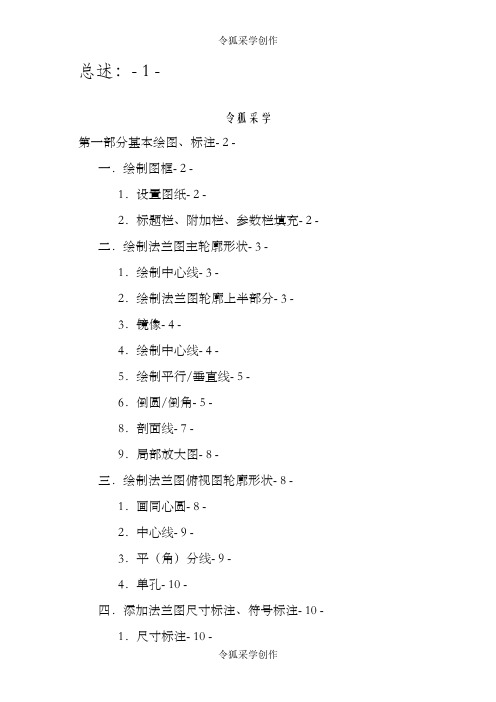
总述:- 1 -令狐采学第一部分基本绘图、标注- 2 -一.绘制图框- 2 -1.设置图纸- 2 -2.标题栏、附加栏、参数栏填充- 2 -二.绘制法兰图主轮廓形状- 3 -1.绘制中心线- 3 -2.绘制法兰图轮廓上半部分- 3 -3.镜像- 4 -4.绘制中心线- 4 -5.绘制平行/垂直线- 5 -6.倒圆/倒角- 5 -8.剖面线- 7 -9.局部放大图- 8 -三.绘制法兰图俯视图轮廓形状- 8 -1.画同心圆- 8 -2.中心线- 9 -3.平(角)分线- 9 -4.单孔- 10 -四.添加法兰图尺寸标注、符号标注- 10 -1.尺寸标注- 10 -2.符号标注- 13 -五.文字处理- 16 -1.文字标注- 16 -2.技术条件- 16 -第二部分法兰图装配图- 17 -一.新建装配图- 17 -二.镜像图形- 18 -三.调用参数化国标图库- 18 -四.序列号/明细表- 19 -第三部分参数化设计- 21 -一.参数化处理、参数化驱动- 21 -二.定义变量表达式、显示尺寸表达式/尺寸值- 21 -三.设置/删除其辅助对象、保存参数化文件、参数化入库- 22 -四.参数化出库- 23 -总述:全篇使用一个案例贯穿始终,详细介绍了应用中望机械绘制一幅机械零件图的全过程。
绘制过程中应用到了中望机械二次开发模块当中的大部分功能,可以举一反三,将绘图思路应用到其它图形的绘制中。
打开中望机械,默认情况下会在界面的右侧出现“中望机械”的菜单栏。
在菜单的空白处单击右键,可以从下拉菜单“屏幕菜单”打勾或不打勾,来打开和关闭“中望机械”菜单。
绘制的图形全貌如下:组装图形全貌如下:第一部分基本绘图、标注目的:熟悉中望机械的菜单结构,了解图框、中心线、框架、倒圆/倒角、平行线、标注公差、剖面线、角平分线等绘图方法。
准备工作:一张新建的图纸、一些和法兰图相关的数据。
设置图层(1轮廓线实层、2中心线层、3虚线层、4抛面线层、5文字层、6标注层、7符号标注层)一.绘制图框1.设置图纸菜单:中望机械→图纸→图纸设置(中望机械菜单上的功能会加上“中望机械”的字样,平台的功能就直接在菜单栏上选择,下同)命令:PAPERSET在菜单上点取命令后,程序进入到图1所示对话框,在图幅中选择A3,点取确定按钮,对话框消失,程序自动建立图框。
2024版中望CAD绘图培训教程PPT1

重生成命令 (Regen)
鸟瞰视图 (Aerial…
用于重新生成当前视图的图 提供整个图形的缩略图,方
形数据。
便快速定位到特定区域。
03
绘制基本图形
Chapter
绘制直线
直线工具
使用直线工具可以绘制直线段,通过指定起点和终点 来确定直线的位置和方向。
坐标输入
在绘制直线时,可以通过输入坐标值来精确定位直线 的起点和终点。
文字注释方法及编辑
单行文字
创建单行文字注释,可设置字体、 大小、颜色等属性。
01
02
文字样式
03
定义和管理文字样式,包括字体、 大小、倾斜角度等。
04
多行文字
创建多行文字注释,支持段落、 格式化和特殊字符。
文字编辑
修改现有文字注释的内容、格式 和属性。
表格创建与编辑
01
表格样式
定义表格的样式,包括边框、背景 色、文字样式等。
查看电子传递结果
展示电子传递后的结果,包括生成的文件列 表及文件夹结构。
THANKS
感谢观看
04
编辑图形
Chapter
选择对象
01
通过单击选择对象
02
通过窗口选择对象
03
通过交叉窗口选择 对象
04
通过快速选择对话 框选择对象
修改对象
01 使用“修改”工具栏中的工具进行修改
02
使用“特性”选项板进行修改
03
使用夹点进行修改
04
使用命令行进行修改
复制、移动和删除对象
复制对象
使用“复制”命令或快捷键“CO”进行复制, 然后选择复制基点并指定第二点作为复制的位 置。
中望CAD绘图培训教程(2024)

半径和直径标注
专门用于标注圆或圆弧 的半径和直径,可通过 指定圆心和半径或直径
值进行标注。
19
角度标注
测量并标注两条直线之 间的夹角或圆弧的包含
角。
文字输入与编辑技巧
01
02
03
04
单行文字输入
在图纸上创建单行文本,可设 置字体、字高、对齐方式等属
性。
多行文字输入
创建多行文本框,支持自动换 行、段落格式设置等高级文本
自定义工具栏
根据个人习惯和需求,可以自定义工具栏,将常用的命令和工具放置在显眼的位置,方便 快速访问。
图层管理
合理使用图层功能,可以将不同类型的图形元素分别放置在不同的图层中,方便后续的编 辑和管理。同时,通过关闭或冻结不需要的图层,可以减少图形的复杂性和提高显示性能 。
27
06 输出打印与发布 分享
12
03 三维建模与渲染
2024/1/29
13
三维坐标系及视图设置
三维坐标系
了解并熟悉中望CAD中的三维坐 标系,包括世界坐标系(WCS) 和用户坐标系(UCS)的概念及
其切换方法。
2024/1/29
视图设置
掌握如何设置中望CAD的三维视图 ,如正交视图、等轴测视图、透视 视图等,以便更好地观察和编辑三 维模型。
图的精确度。
动态输入
启用极轴追踪功能,可以在绘图 过程中沿着设定的极轴方向进行 追踪,方便绘制水平和垂直线段
。
2024/1/29
极轴追踪
启用对象追踪功能,可以在绘图 过程中追踪已有对象的几何特征 点,如中点、垂足等,实现精确 的定位和连接。
对象追踪
启用动态输入功能,可以在绘图 过程中直接输入坐标值、长度和 角度等参数,实现精确的绘图操 作。
中望CD绘图培训教程

图形编辑与修改
• 11. array 阵列 • 12. stretch 拉伸 • 13. chamfer 倒角 • 14. fillet 圆角 • 15. break 打断对象 • 16. explorer 分解对象 • 17.查询功能(面积、距离) • 18.视图管理(航空视图)
绘图小技巧
• 1. 图形文件太大, 使用purge进行文件清理。 • 2. 画柱---可用填充。 • 3. 绘制直线可用鼠标与键盘结合方法绘制。 • 4. 拉伸、移动、拷贝、偏移等涉及长度时可灵活借助
1.菜单栏(“文件”、“编辑”、“插入”、“视图”菜单等) 2.工具栏(“标题”、“对象特性”、“绘图”工具栏等) 3.绘图窗口 4.命令行 5.状态栏
CAD工作界面
• CAD界面组成
设置绘图环境
1.绘图样板的使用 2.设置栅格(grid)
3. 设置捕捉间距(snap) 4. 设置单位 5. 设置字体类型 6. 设置标注 7. 设置图层 8设置线型 9. 对象捕捉设置 10. 系统设置
令 • 10.空格键可相当于回车键 • 11.命令的简化 • 12.自定义菜单的编辑
• CAD的特点
1.可以自由定制菜单和工具栏 2.可以自己建立字体、线性和填充图案 3.可以自己建立符号、元件、器件、零部件的图形库 4.可以使用DXF或IGES等文件格式与其他软件实现资源交互共享 5.系统提供了多种内嵌式语言有效的开发工具(Auto LISP等)
CAD工作界面
• CAD界面组成
图形编辑与修改
• 1.使用对象特性工具栏(修改图层、颜色及线型 • ) 2.copy 拷贝复制 • 3.move 移动
• 4.rotate 旋转 • 5.scale 比例缩放 • 6.align 对象对齐 • 7.trim 修剪 • 8.extend 延伸 • 9.offset 偏移 • 10.mirror 镜像(参数mirrtext)
- 1、下载文档前请自行甄别文档内容的完整性,平台不提供额外的编辑、内容补充、找答案等附加服务。
- 2、"仅部分预览"的文档,不可在线预览部分如存在完整性等问题,可反馈申请退款(可完整预览的文档不适用该条件!)。
- 3、如文档侵犯您的权益,请联系客服反馈,我们会尽快为您处理(人工客服工作时间:9:00-18:30)。
– 中望CAD概述 – 中望CAD工作界面 – 设置绘图环境 – 基本绘图操作 – 图形编辑与修改 – 总结绘图的一些技巧 – 考试内容介绍
AUTOCAD概述
• 中望CAD 与AutoCAD 的兼容性比其他 任何产品都还要高,有先进CAD 特色 的其他工具,并与Microsoft Windows 完美地相整合。这个强大的程序提供了 一流的功能连接给工程师、设计师、建 筑师等CAD 用户。
CAD工作界面
• CAD界面组成
设置绘图环境
1.绘图样板的使用 2.设置栅格(grid) 3.设置捕捉间距(snap) 4.设置单位 5.设置字体类型 6.设置标注 7.设置图层 8设置线型 9.对象捕捉设置 10.系统设置
基本绘图的操作
• 绘制直线类
1. 直线-line 2. 多段线-pline
图形编辑与修改
• 11. array 阵列
• 12. stretch 拉伸
• 13. chamfer 倒角
• 14. fillet
圆角
• 15. break 打断对象
• 16. explorer 分解对象
• 17. 查询功能(面积、距离)
• 18. 视图管理(航空视图)
绘图小技巧
• 1. 图形文件太大,使用purge进行文件清理。 • 2. 画柱---可用填充。 • 3. 绘制直线可用鼠标与键盘结合方法绘制。 • 4. 拉伸、移动、拷贝、偏移等涉及长度时可灵活借助键
中望CAD概述
• 中望CAD绘图的优点
1.精确、美观
2.速度快、效率高
3.易于修改和更新
4.易于传送和保存 • 中望CAD 连接了其他CAD 程序中的所有标准特色,它的多
重文字界面(MDI)让您可同时打开并处理多张图形。您可轻易 地复制各图形间对象。此外,强大的“图形浏览表”让您可管 理信息与设置,并可快速地复制图形修改的图层、线型与其他 信息。
盘将数字直接输入。 • 5. 画表格---可用阵列命令,也可用excel表格插入法。 • 6. 图层---可将平面图、走线图画在同一张图上。 • 7. 复杂图形时借助创建相应图块方式,编辑时可以进行
图块整体替换。
绘图小技巧
• 8. 文字的查找、替换与定位。 • 9. 回车(鼠标右键)---可重复上一命令 • 10. 空格键可相当于回车键 • 11. 命令的简化 • 12. 自定义菜单的编辑
• 1. 使用对象特性工具栏(修改图层、颜色及线型) • 2. copy 拷贝复制 • 3. move 移动 • 4. rotate 旋转 • 5. scale 比例缩放 • 6. align 对象对齐 • 7. trim 修剪 • 8. extend 延伸 • 9. offset 偏移 • 10.mirror 镜像(参数mirrtext)
• 尺寸标注
1. 标注的样式及组成 2. 创建标注(“线性”、“对齐”、“半径”、“连续”、角度标注等)
基本绘图的操作
• 坐标系统
1. 绝对坐标-X,Y 2. 相对坐标-@X,Y
• 图块
1. 生成图块(图块-BLOCK) 2. 插入图块-ddinsert 3. 图块的分解 4.重新定义块
图形编辑与修改
ห้องสมุดไป่ตู้AD概述
• CAD的功能
1. 交互式作图 2. 图形编辑和修改 3. 图形参数的测试和计算 4. 图形尺寸标注 5. 设置图层和图形的线性、颜色及字体 6. 使用块和外部参考加快图形绘制 7. 填充图案 8. 具有图形属性文件与其他软件兼容 9. 图形存储 10. 图形输入和输出
CAD概述
• CAD的特点
绘制曲线
1. 样条曲线-spline 2. 圆-circle 3. 圆弧-arc 4. 绘制椭圆-ellipse 5. 绘制圆环-donut
基本绘图的操作
• 绘制点对象
1. 设置点大小-ddptype 2. 创建点标记-point
• 图案填充-bhatch • 文字的创建
1. 单行文字-dtext 2. 多行文字-mtext
1.可以自由定制菜单和工具栏 2.可以自己建立字体、线性和填充图案 3.可以自己建立符号、元件、器件、零部件的图形库 4.可以使用DXF或IGES等文件格式与其他软件实现资源交互共享 5.系统提供了多种内嵌式语言有效的开发工具(Auto LISP等)
CAD工作界面
• CAD界面组成
1.菜单栏(“文件”、“编辑”、“插入”、“视图”菜单等) 2.工具栏(“标题”、“对象特性”、“绘图”工具栏等) 3.绘图窗口 4.命令行 5.状态栏
